Cattura dei gradienti
CODIJY Colorizer Pro consente di copiare i gradienti naturali dalle immagini a colori.
Con lo strumento Cattura gradiente, è possibile catturare facilmente i gradienti per i volti e altri oggetti.
Se siete in dubbio sulla scelta del colore per un volto nella foto, trovate un’immagine di colore simile e usate lo strumento Cattura gradiente per copiare le sfumature realistiche. È facile.
Catturare e applicare un gradiente
Passo 1. Richiamate la finestra di dialogo Cattura gradiente e aprite una foto a colori.
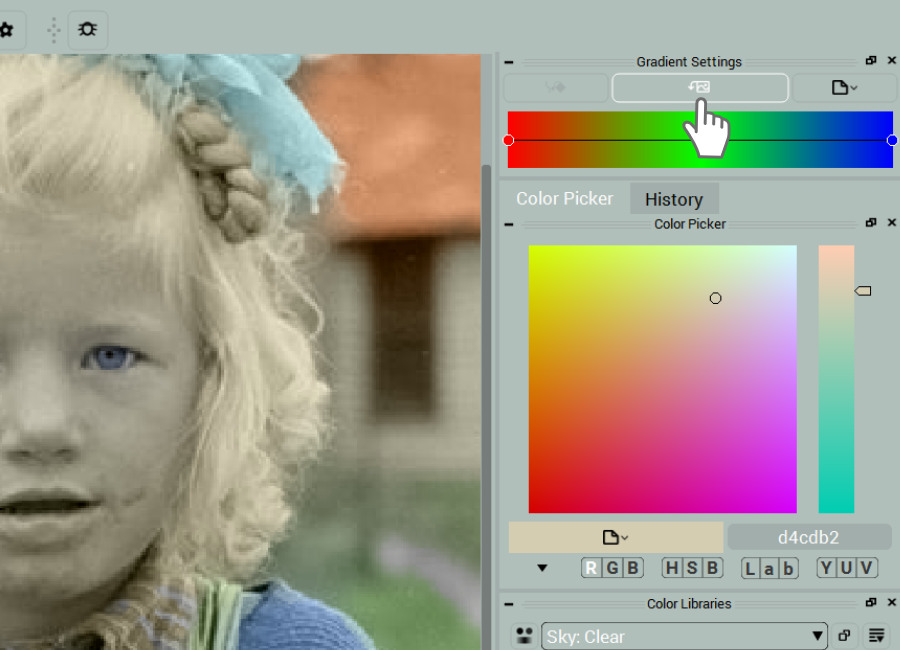
Passo 2. Catturare i colori seguendo il percorso selezionato. Fare clic sul pulsante Cattura gradiente.
Il gradiente scelto apparirà nelle Impostazioni gradiente.
Passo 3. Attivare la penna sfumata (G). Attivare la modalità Mano libera (F)
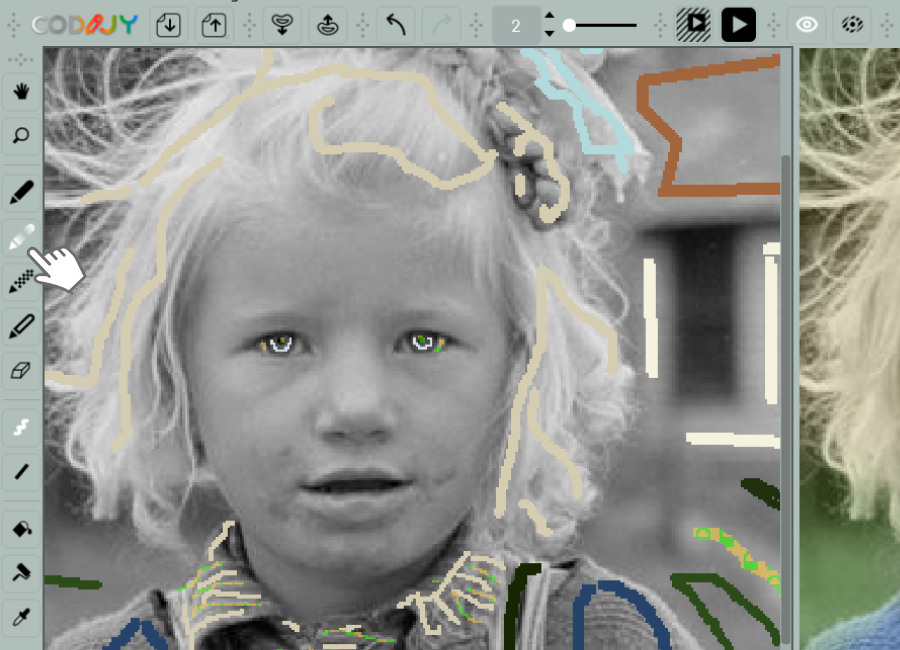
Passo 4. Disegnare il gradiente lungo lo stesso percorso in cui è stato catturato.
Quando il gradiente viene allungato, le transizioni di colore appaiono nelle stesse aree dell'immagine a colori.
Passo 5. Fare clic su Applica gradiente nelle Impostazioni gradiente.
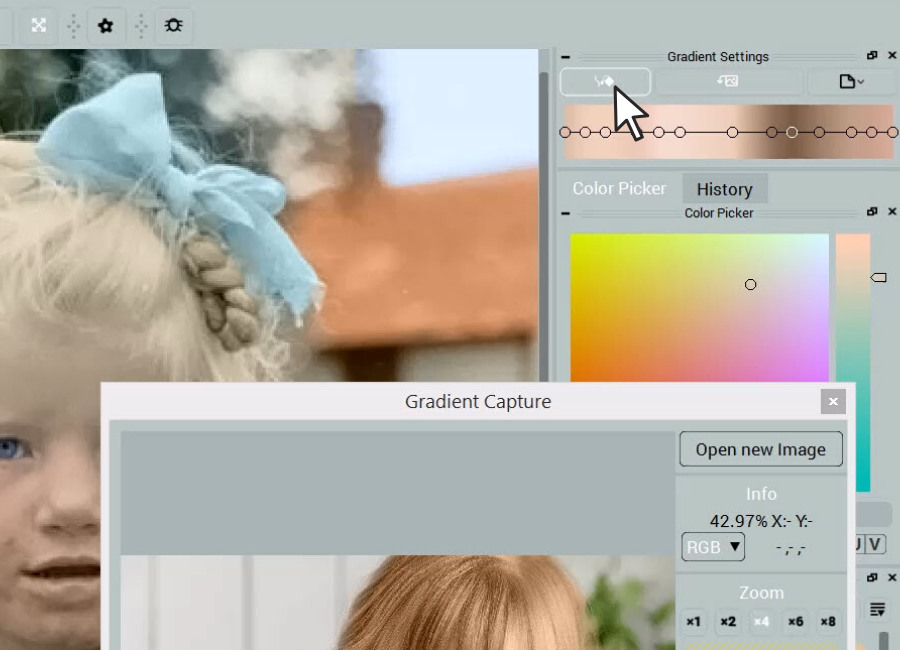
Lo strumento Cattura gradiente
Quando si catturano i colori con i pin, la vista pixel (1) aiuta a individuare il pixel della tonalità desiderata.
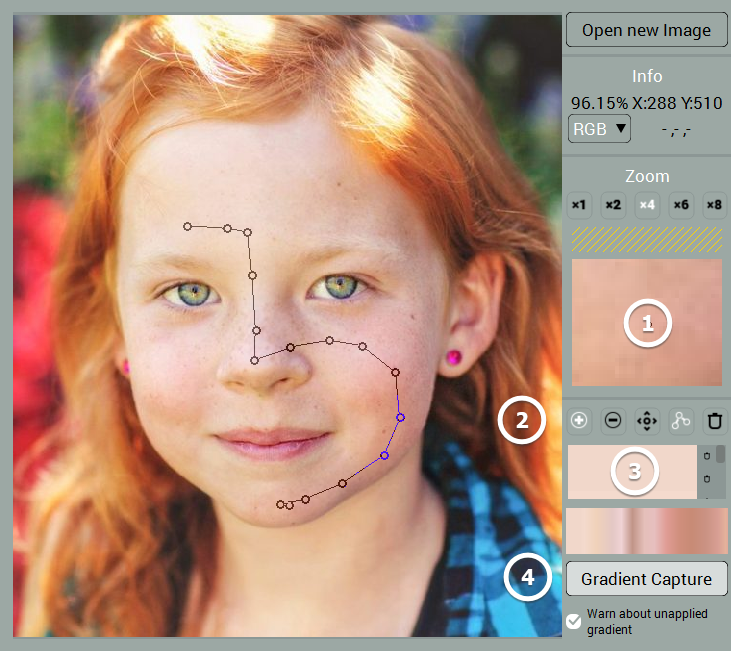
I colori che compongono il gradiente (3) sono visualizzati uno per uno sotto i controlli dei pin (2). Sotto di essi si trova l’anteprima del gradiente.
Modifica del gradiente catturato
Per modificare il gradiente catturato, utilizzare i controlli a spillo (2) situati sotto l’anteprima delle dimensioni dei pixel (1). Consentono di rimuovere e spostare i pin, selezionando così una tonalità diversa nell’area.
Se non si è fatto clic su Applica gradiente dopo aver disegnato il gradiente, facendo clic su Cattura gradiente si trasferiscono le modifiche alla maschera.







